كيفية إنشاء وتحرير مؤامرات الصندوق في ستاتا
المخطط الصندوقي هو نوع من المخططات التي يمكننا استخدامها لتصور ملخص مكون من خمسة أرقام لمجموعة البيانات، والذي يتضمن:
- الحد الأدنى
- الربع الأول
- المتوسط
- الربع الثالث
- الحد الأقصى

يشرح هذا البرنامج التعليمي كيفية إنشاء وتحرير boxplots في Stata.
مثال: Boxplots في Stata
سنستخدم مجموعة بيانات تسمى auto لتوضيح كيفية إنشاء وتحرير boxplots في Stata.
أولاً، قم بتحميل البيانات عن طريق كتابة ما يلي في مربع الأمر والنقر فوق Enter :
استخدم https://www.stata-press.com/data/r13/auto
المخططات الصندوقية العمودية
يمكننا إنشاء مخطط مربع رأسي للمتغير mpg باستخدام أمر graph box :
مربع الرسومات ميلا في الغالون
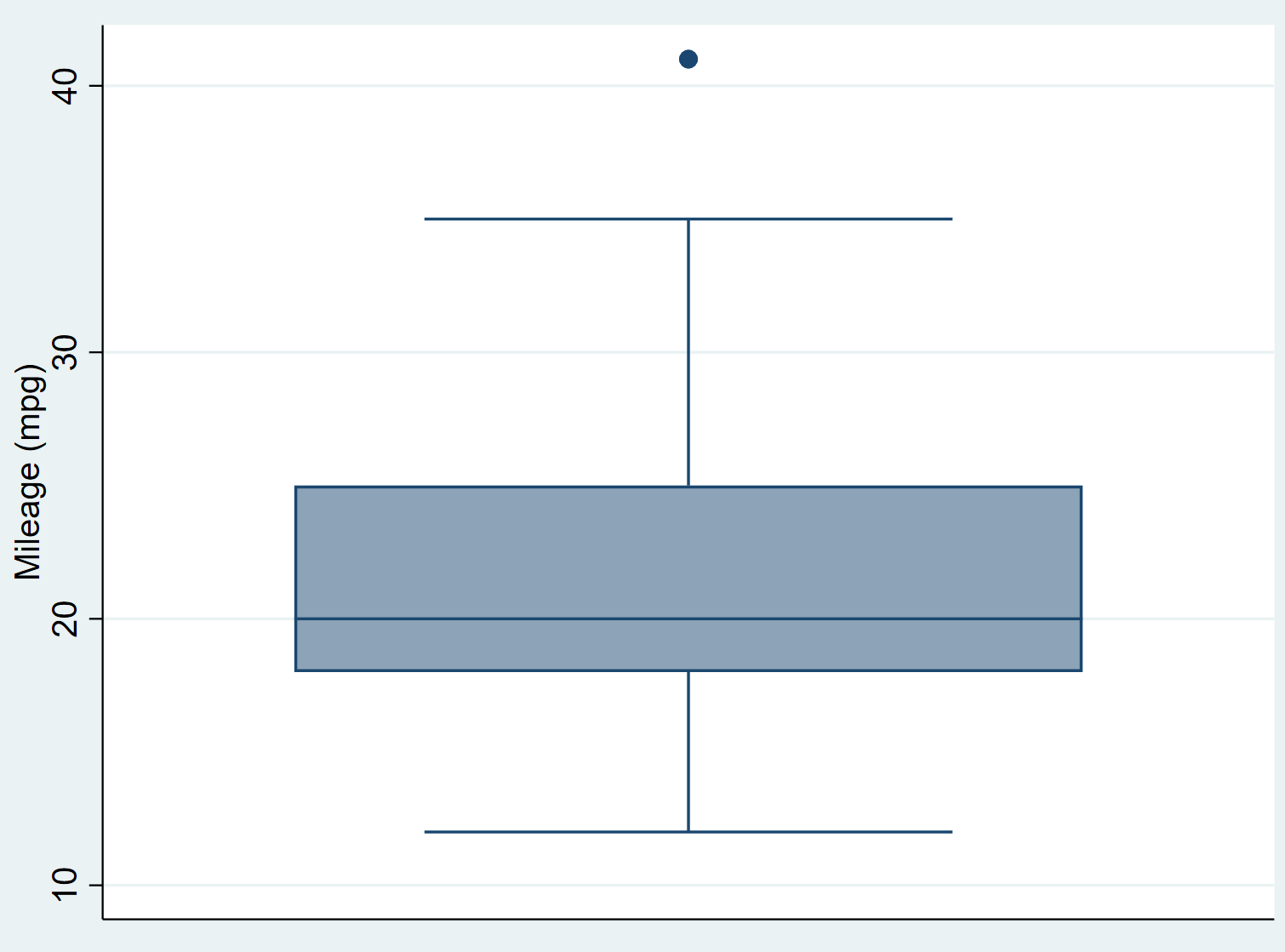
المخططات الصندوقية الأفقية
بدلًا من ذلك، يمكننا إنشاء مخطط مربع أفقي باستخدام أمر graph hbox :
مخطط Hbox ميلا في الغالون
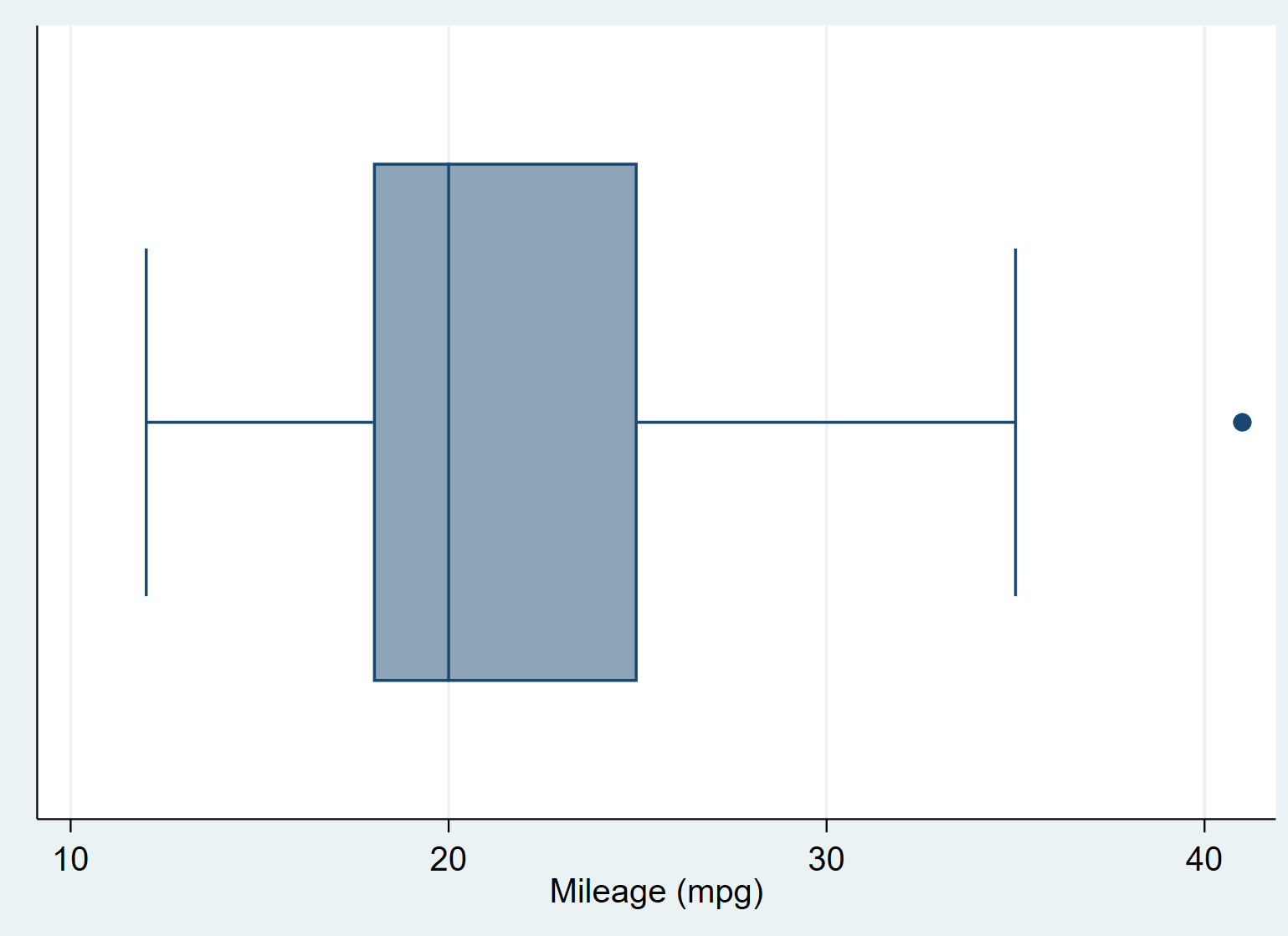
مؤامرات مربع حسب الفئة
يمكننا أيضًا إنشاء مخططات boxplots متعددة استنادًا إلى متغير فئة واحد باستخدام الأمر over() . على سبيل المثال، يمكن استخدام الأمر التالي لإنشاء مخططات مربعة توضح توزيع ميلا في الغالون ، استنادًا إلى المتغير الفئوي أجنبي ، والذي يشير إلى ما إذا كانت السيارة أجنبية أم محلية.
مربع الرسومات ميلا في الغالون، أكثر (أجنبي)
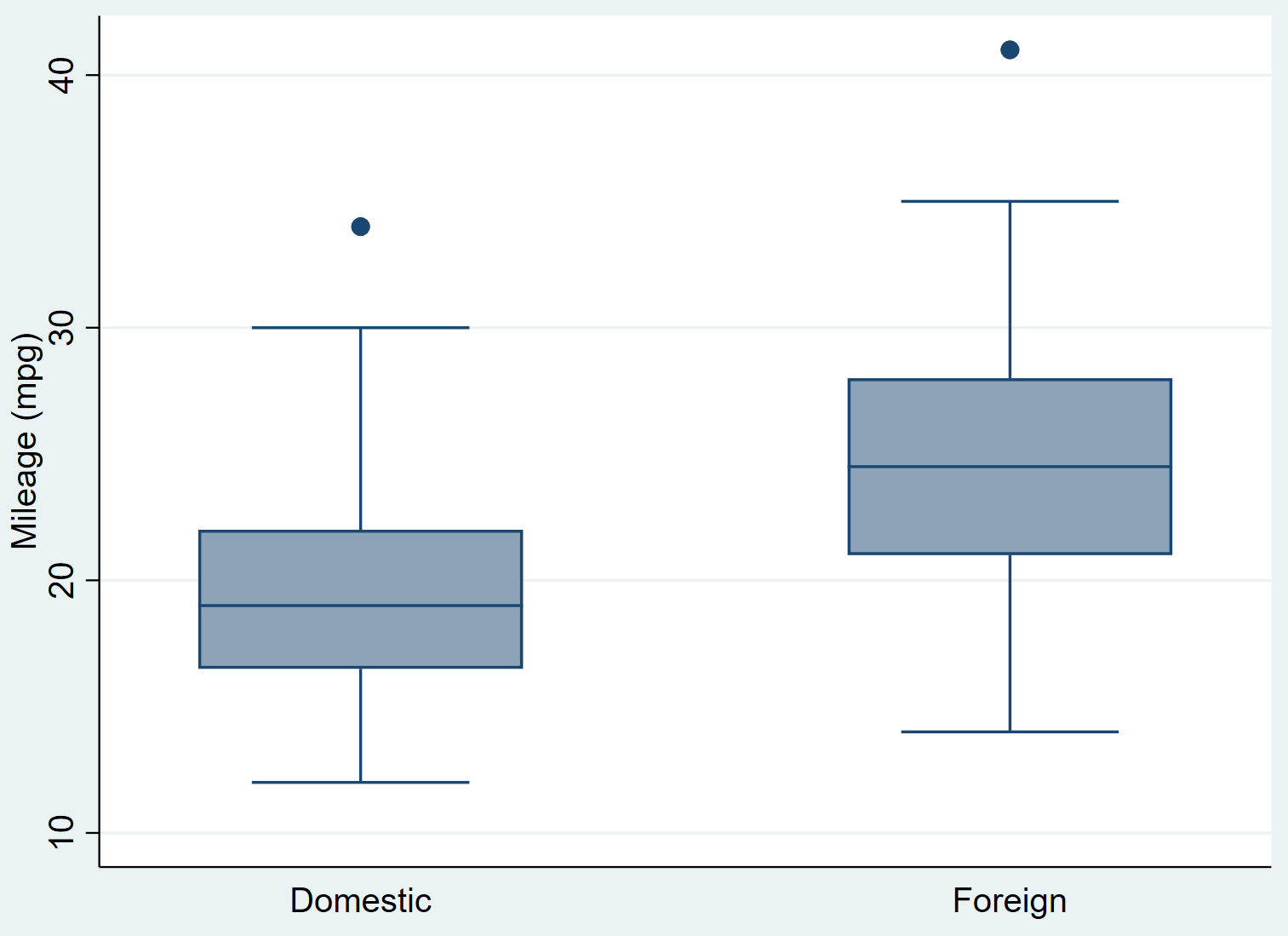
boxplots متعددة لكل فئة
يمكننا أيضًا إنشاء boxplots لمتغيرات متعددة بناءً على متغير فئة. على سبيل المثال، يمكن استخدام الأمر التالي لإنشاء boxplots لمتغيرات الإرتفاع ونسبة التروس ، بناءً على المتغير الفئوي الأجنبي :
هامش أمان صندوق الرسم، نسبة التروس، أعلى (أجنبي)
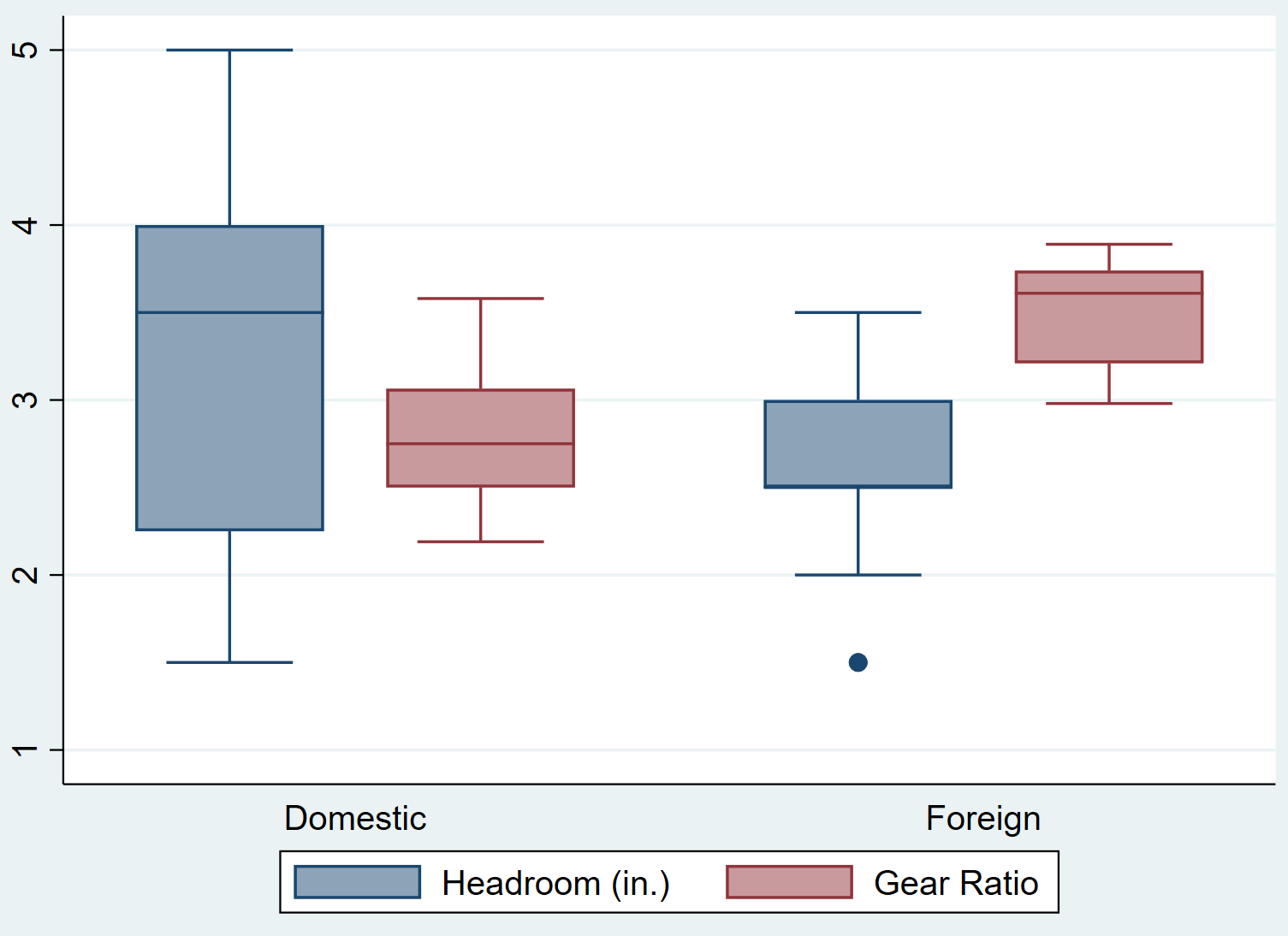
تغيير مظهر المؤامرات الصندوقية
يمكننا استخدام عدة أوامر مختلفة لتغيير مظهر boxplots.
يمكننا إضافة عنوان إلى الحبكة باستخدام الأمر title() :
مربع الرسم ميلا في الغالون، العنوان (“توزيع ميلا في الغالون”)
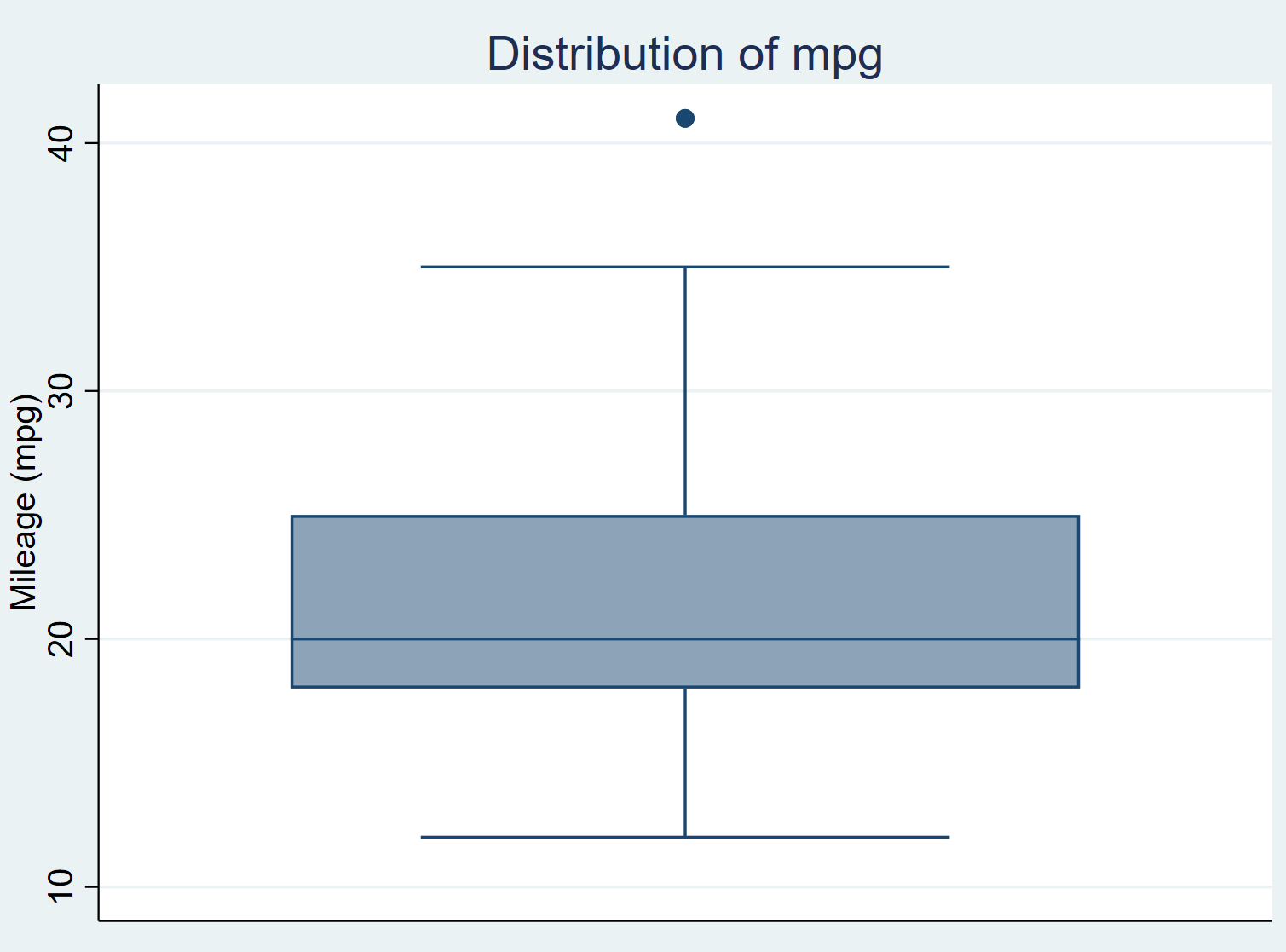
يمكنك أيضًا إضافة عنوان فرعي أسفل العنوان باستخدام الأمر subtitle() :
مربع الرسم البياني ميلا في الغالون، العنوان (“توزيع ميلا في الغالون”) العنوان الفرعي (“(حجم العينة = 74 سيارة)”)
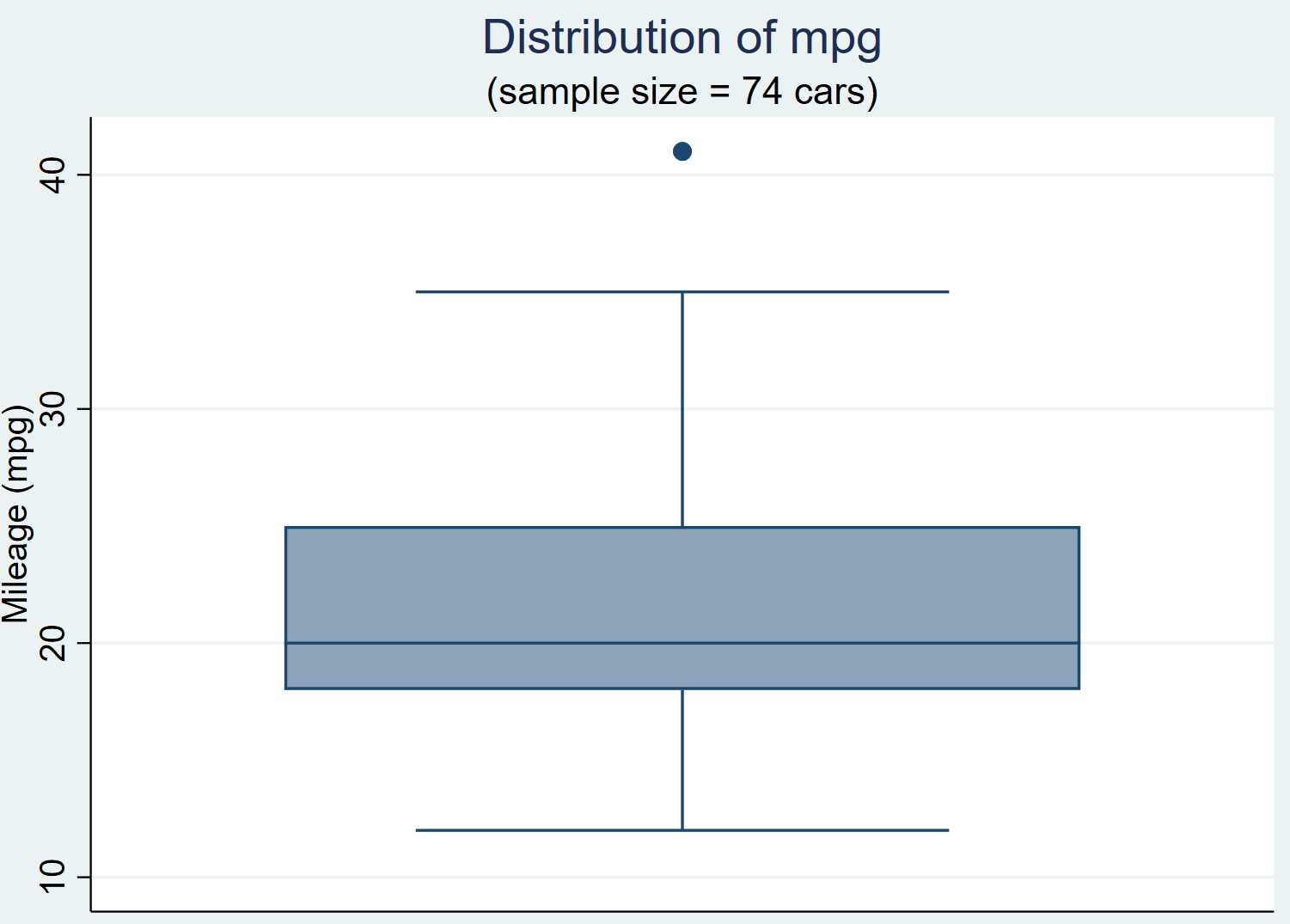
يمكننا أيضًا إضافة ملاحظة أو تعليق في أسفل المخطط باستخدام الأمر note() :
مخطط مربع ميلا في الغالون، التصنيف (“المصدر: بيانات السيارات لعام 1978”)
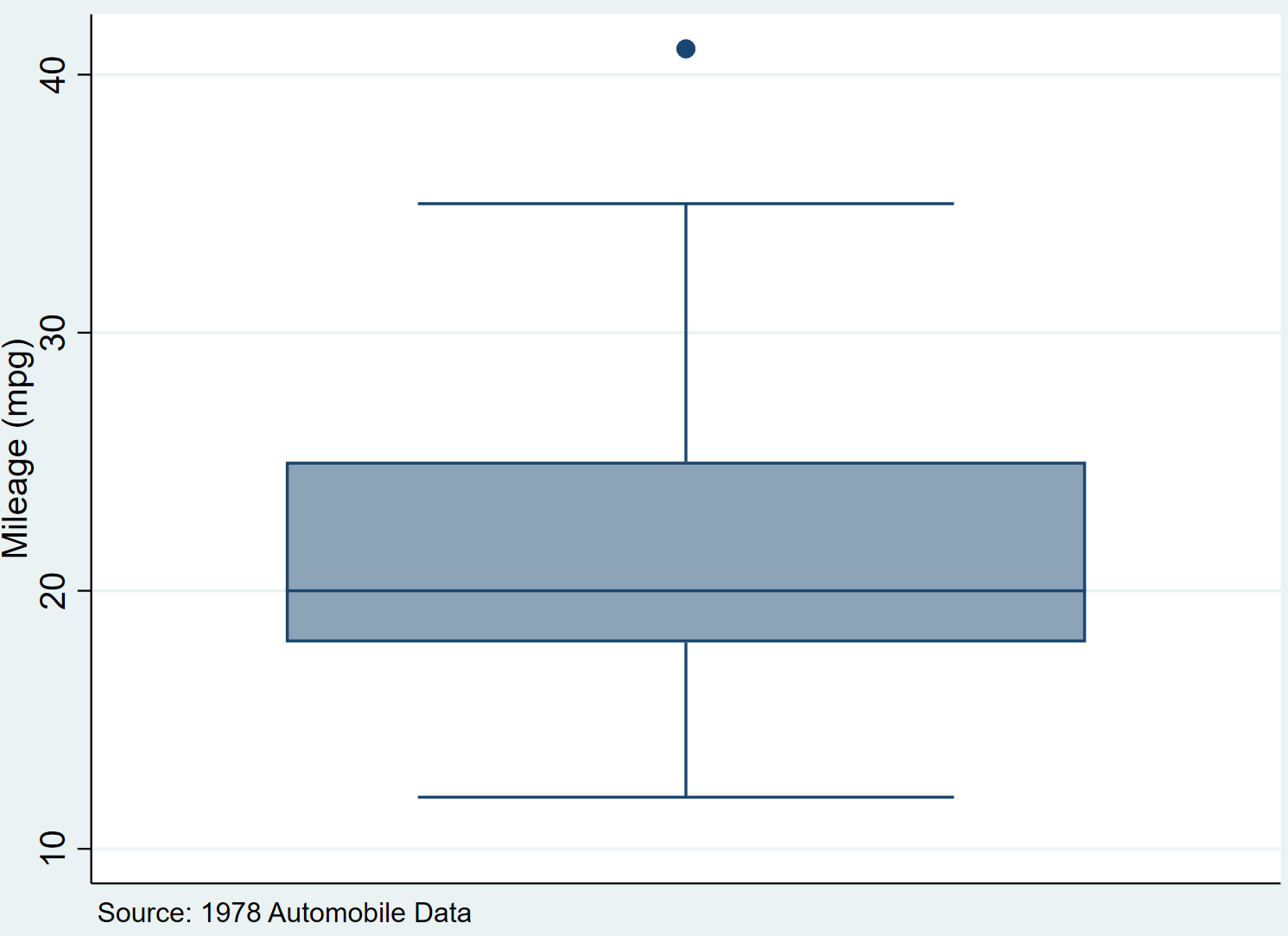
أخيرًا، يمكننا تغيير اللون الفعلي لـ boxplot باستخدام أمر box(variable #, color(color_choice))) :
صندوق مخطط ميلا في الغالون، صندوق (1، اللون (أخضر))
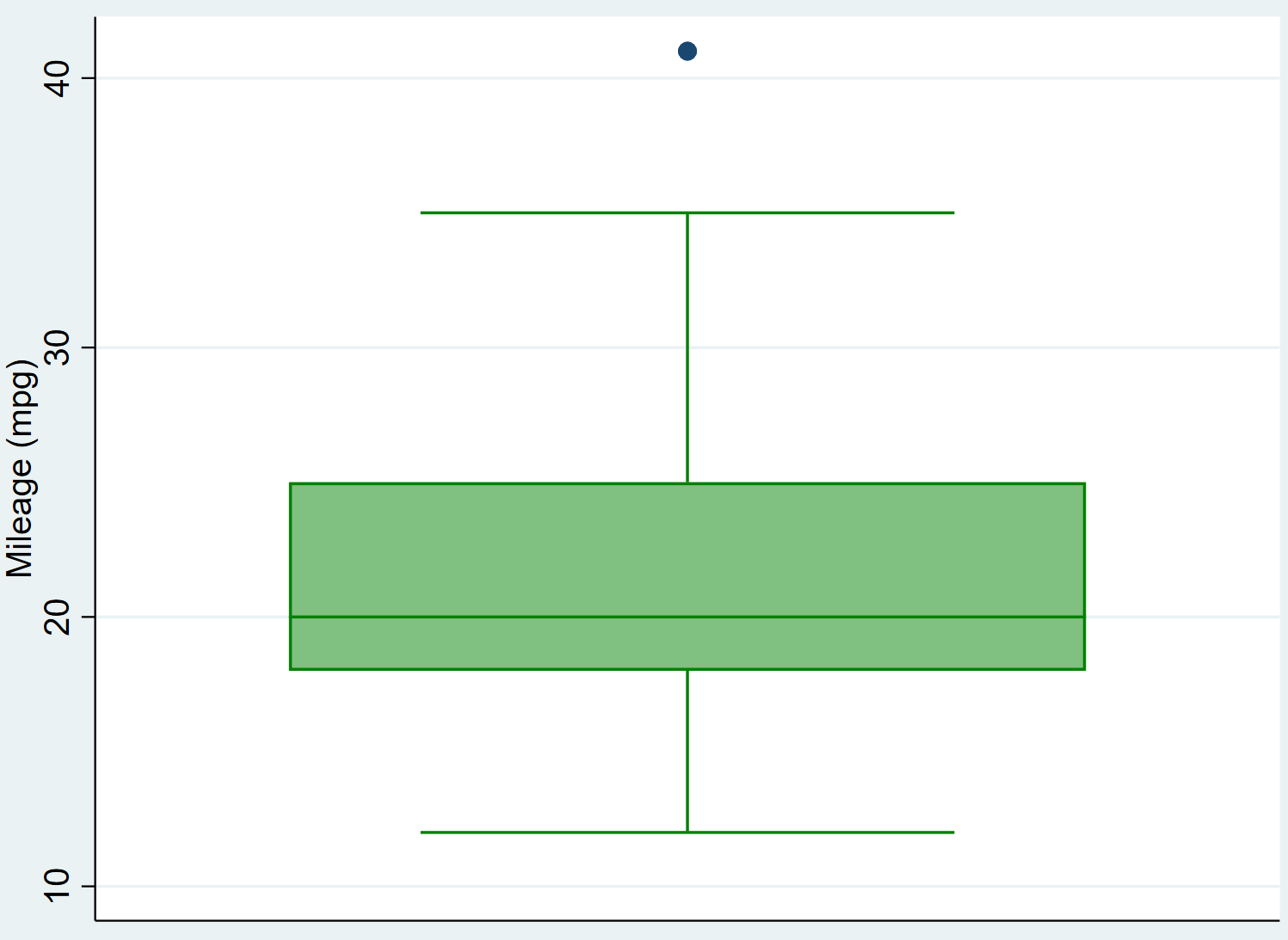
يمكن العثور على قائمة كاملة بالألوان المتوفرة في وثائق Stata .